問題:如何在 windows 10 中自定義麥克風快捷鍵?簡單說明:對于經常使用麥克風的 Windows 10 用戶來說,通過自定義快捷鍵可以快速啟用或禁用麥克風,從而提升使用體驗。php小編小新整理了詳細指南,幫助大家輕松自定義麥克風快捷鍵。引導閱讀:繼續閱讀以下內容,您將了解如何在 windows 10 中:創建新的麥克風快捷鍵修改現有的麥克風快捷鍵使用自定義快捷鍵啟用或禁用麥克風優化麥克風設置以獲得最佳錄音體驗
許多win10用戶希望自定義麥克風開關快捷鍵,方便快捷地控制麥克風。本文將詳細介紹如何在win10系統中更改麥克風開啟/關閉快捷鍵。
步驟一:打開Windows設置
點擊桌面左下角的“開始”菜單,然后選擇“設置”選項。
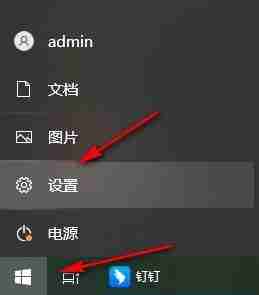
步驟二:進入游戲設置
在Windows設置頁面中,點擊“游戲”選項。
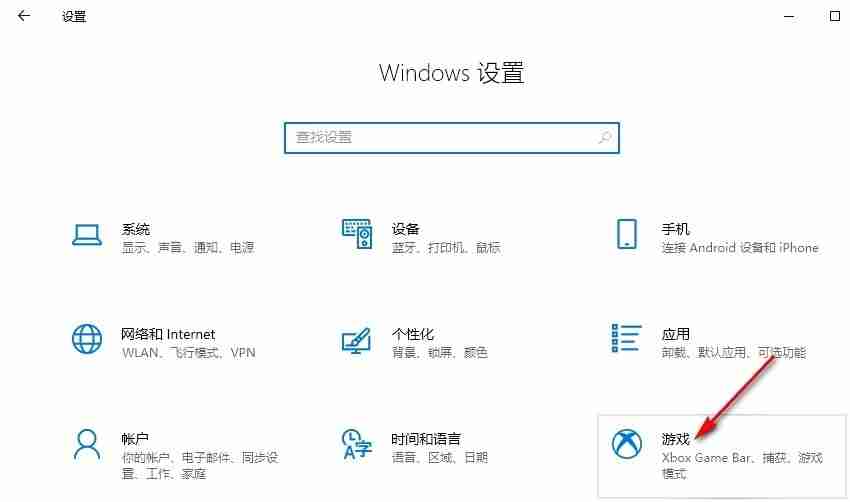
在左側菜單中,選擇“Xbox Game Bar”選項。
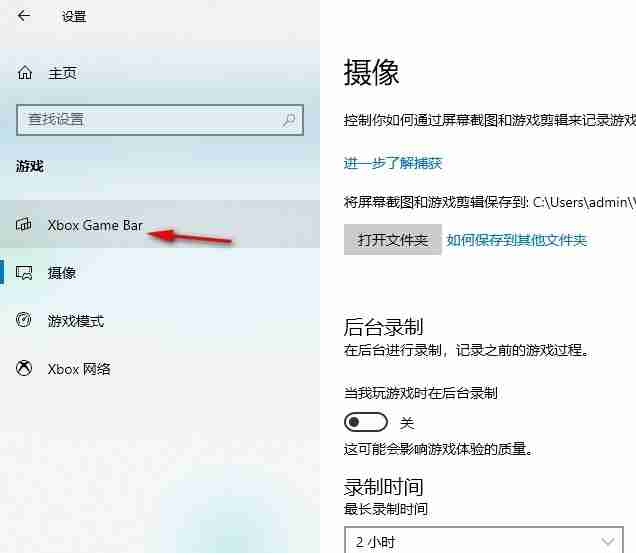
步驟四:找到麥克風快捷鍵設置
向下滾動頁面,找到“麥克風打開/關閉”選項。
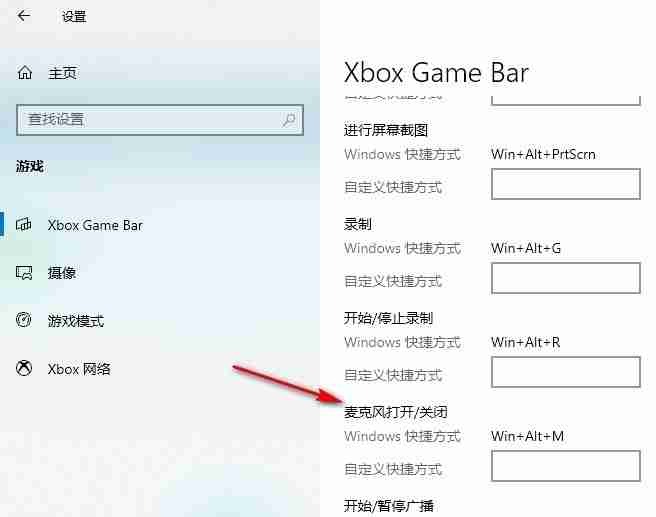
步驟五:自定義快捷鍵并保存
在“麥克風打開/關閉”選項的文本框中輸入您想要的快捷鍵組合,然后點擊保存即可。
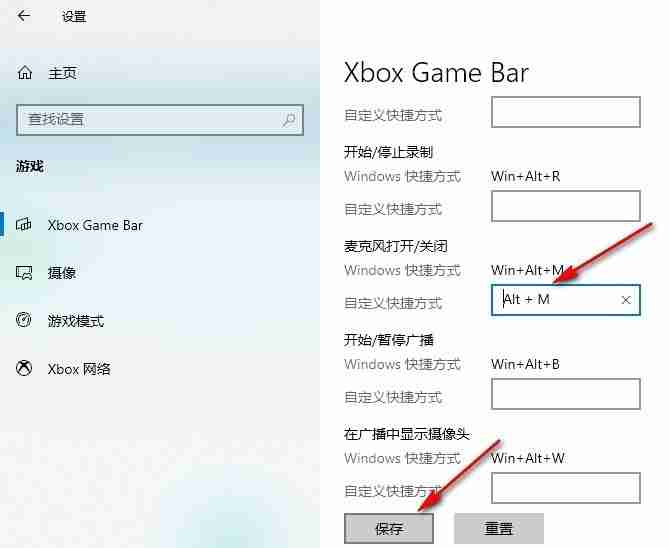
通過以上步驟,您就可以輕松自定義Win10系統麥克風的開啟和關閉快捷鍵,提升使用效率。







